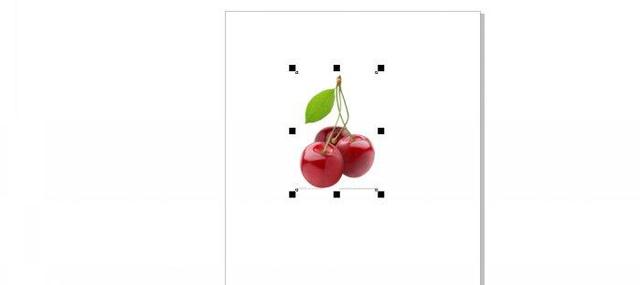钢笔工具是Photoshop中最具挑战也是最花功夫的抠图方法,但是它功能强大,适合对图像边界复杂图像进行抠图,运用的好钢笔工具同样可以精准快速的抠图。

钢笔工具,可以创建各种精确的直线及曲线等路径,是复杂图像抠图的利器,由于它的灵活性及可编辑性,所以钢笔工具几乎可以扣取任何图像,当然前提是需要花费很长的时间去调整,需要有一定的耐心和信心还有决心,所以说钢笔工具是一款十分强大的抠图工具!

打开素材,从左边工具栏里选择“钢笔工具”,在“钢笔工具”中PS为我们提供了3种模式,形状、路径及像素,这里我们在“钢笔工具”栏选择“路径“:

点击鼠标在转折点处点击锁定各个节点(控制点),然后封闭路径,这个过程只要大致的将所需图像进行框选。

这里路径有专门的选择工具(快捷键A),使用“路径选择工具”我们就可以对刚才的节点进行细微的调整,当遇到节点过少或过多时我们可以再次切换到“钢笔工具”,选择添加或删除锚点,然后再进行调整,直到调整到你满意的效果。

这里添加的每个锚点都有两个弧度调节点,通过调节两节点之间弧度,可以使线尽可能的贴近图形边缘:

钢笔工具最大的好处就是路径,通过路径可以更好的编辑和调整边缘,而且还可以存储工作路径,当需要时即可直接调用路径。

路径调整好之后我们就可以将其转化为选区,直接通过快捷键“Ctrl ENTER"键即可将路径快速转化成选区,也可以在选区右键鼠标,选择“建立选区”同样可以将路径转化成选区。

接着我们就可以拷贝图层啦(Ctrl J),即可得到我们想要的图案啦,是不是相当的简单(如果没有变化可能是没有关闭之前复制的背景图层,点击背景层前面的小眼睛即可)。